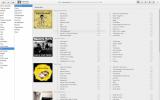5 suurepärast Flatpaki rakendust, mida kontrollida
Flatpaki universaalne pakendiformaat on põnev avatud lähtekoodiga kogukonnale ja Linuxi fännidele tervikuna. Tänu sellele uuele tehnoloogiale on kasutajatel kasulike programmide installimine lihtsam kui kunagi varem.
Flatpaki rakenduste poest saab alla laadida palju suurepäraseid rakendusi. Selles loendis katame mõned parimad. Niisiis, siin on 5 suurepärast Flatpaki rakendust, mida vaadata!
Enne kui alustame
Tänu Gnome'is ja mujal asuvatele andekatele arendajatele saab Flatpaki nautida pea iga Linuxi kasutaja, nii väikestes kui ka suurtes. Mis tahes Flatpaki kasutamiseks peate siiski lubama Flatpaki käitusaja. Selle lubamiseks järgige meie õpetust siin. See juhendab teid, kuidas kõike seadistada.
Kui Flatpaki käitusaeg töötab, peate käitamisaega lisama ka tarkvara Flathub Store. Ilma selleta pole installitavaid rakendusi. Flathubi lisamiseks avage terminal ja sisestage allpool olev käsk.
flatpak remote-add - kui pole olemas, siis flathub https://flathub.org/repo/flathub.flatpakrepo
1. Libre'i kontor

Libre'i kontor on tavaline kontorikomplekt Linuxi kasutajatele. Põhjus, miks see on standard, on see, et see on Microsoft Office'i täielik ja sisseehitatud asendaja koos võrreldavate funktsioonidega.
Libre Office'i rakendus on kasulik, kuid mõne Linuxi distributsiooni korral võib selle installimine osutuda valulikuks, kuna teil on vaja hankida palju pakette. Seetõttu soovitame tungivalt installida Flatpaki väljaanne. See on üks pakett ja saate kõik vajaliku professionaalse kontoritöö tegemiseks.
Install - Libre Office
Libre Office'i installimiseks Flatpakina avage Gnome'i tarkvara või KDE Discover. Siis külastage seda Flathubi rakenduste poes ja klõpsake installimise kohe alustamiseks nuppu “Install”.
Kas te ei soovi Libre Office'i installida Gnome tarkvara või KDE Discoveri kaudu? Rakenduse töölerakendamiseks avage terminal ja sisestage allpool olevad käsud.
flatpak installida flathub org.libreoffice. LibreOffice
Libre Office'i koheseks käivitamiseks oma Linuxi arvutis klõpsake Gnome'i tarkvara või KDE Discoveri nuppu „Käivita“. Või käivitage:
flatpak run org.libreoffice. LibreOffice
2. Aur

Steam ei vaja tutvustamist. Tänu mõne aasta tagusele versioonile Linuxis avaldamise on hasartmängutööstus teinud aeglaselt üha enam tavavoolu videomänge Linuxi mängijatele kättesaadavaks ja see on suurepärane asi. Kui teile meeldivad videomängud, kuid kasutate Linuxi distributsiooni, mille tarkvaraallikates pole Steami, on Flatpaki versioon mõttetu.
Install - Steam
Steami töötamine Flatpaki kaudu algab Gnome'i tarkvara või KDE Discoveri avamisega. Pärast seda klõpsake nuppu see link et minna ametlikule Steami lehele FlatHubi veebisaidil.
Otsige FlatHubi lehel Stein sinist nuppu „Install“ ja klõpsake seda hiirega. Varsti pärast seda peaks Gnome Software / KDE Discover toimingu üles võtma ja lubama teil poest Steami installida.
Teine viis Steam Flatpaki installimiseks on terminali abil. Selleks vajutage Ctrl + Alt + T või Ctrl + tõstuklahv + T. Seejärel sisestage flatpaki installimine käsk allpool.
flatpak installige flathub com.valvesoftware. Aur
Steam Flatpaki esmakordsel käivitamiseks klõpsake Gnome Tarkvaras või Avasta nuppu „Käivita”. Teine võimalus on kasutada nuppu flatpak käivitage käsk allpool.
flatpaki käita com.valvestarkvara. Aur
3. Vokaal

Linuxi keskmiste taskuhäälingusaadete meres paistab Vocal üle kõige muuseas oma moodsa kasutajaliidese, kasulike otsingufunktsioonide, iTunesi podcasti otsingu ja palju muu abil. Mis kõige parem - kuna seda on levitatud Flatpakina, integreerub hästi tehtud kasutajaliides igasse Linuxi töölauale.
Install - vokaal
Käivitage oma Linuxi arvutis Gnome'i tarkvara või KDE Discover. Seejärel klõpsake sellel lingil minge FlatHubi ametlikule vokaali lehele ja klõpsake installimiseks Linux-arvutisse nuppu “Install”. Teise võimalusena avage terminal vajutades Ctrl + Alt + T või Ctrl + tõstuklahv + T ja sisestage allolev käsk, et Vocal saaks sel viisil töötada.
Märkus. Kas vajate abi oma lemmikkupcastide seadistamiseks rakenduses Vocal? Tutvuge meie rakenduse põhjaliku juhendiga. Selles käsitleme kõike seda, kuidas lisada netisaateid ja palju muud!
flatpaki installige flathub com.github.needleandthread.vocal
Kui installimine on lõppenud, klõpsake Gnome'i tarkvara või KDE Discoveri nupul “Käivita”. Vocali saate kiiresti käivitada ka rakendusega flatpaki jooks käsk allpool.
flatpaki käitamine com.github.needleandthread.vocal
4. HydraPaper

Kahe ekraaniga Gnome Shelli kasutajad armastavad HydraPaperit. See on huvitav Flatpaki rakendus, mis laseb kasutajatel pärast installimist iga ekraani taustapildi seada, selle asemel, et jääda mõlema kuva jaoks ühe taustapildiga.
Install - HydraPaper
HydraPaperi hankimiseks käivitage kas Gnome'i tarkvara või KDE Discover. Kui see on avatud, külastage ametlikku HydraPaperi lehte Flathubis ja klõpsake rakenduse HydraPaper Flatpak laadimiseks oma Linuxi arvutisse nuppu „Install”.
Rakenduse HydraPaper Flatpak saate ka käsurealt installida, kasutades flatpaki installimine käsk. Selleks avage terminaliaken ja sisestage järgmine käsk.
flatpak installige flathub org.gabmus.hydrapaper
Kui HydraPaper on installitud, käivitage see, klõpsates Gnome'i tarkvara või KDE Discoveri nuppu „Käivita“. Või siis alloleva käsuga.
flatpak run org.gabmus.hydrapaper
5. OpenShot

OpenShot-videoredaktor on lihtne videote tegemise tööriist. See on täis suurepäraseid funktsioone, nagu lihtne videoprofiili valija, erinevad eriefektide pistikprogrammid ja läbimõeldud kasutajaliides.
Kuigi on tõsi, et seal on palju „lihtsaid” videoredaktoreid, on OpenShot üks parimatest, eriti kiire redigeerimise või lihtsate YouTube'i videote jaoks.
Install - OpenShot
OpenShot'i seadistamiseks ja Linuxi PC-s Flatpaki kaudu töötamiseks alustage külastades ametlik OpenShot FlatHubi leht. Seejärel käivitage Gnome'i tarkvara või KDE Discover ja rakenduse installimiseks klõpsake lehel nuppu Install. Või kui eelistate käsurida, sisestage flatpaki installimine käsk allpool.
flatpak install flathub org.openshot. OpenShot
Pärast OpenShot'i installimist Flathubi kauplusest klõpsake selle käivitamiseks Gnome'i tarkvara või KDE Discoveri nupul “Käivita”. Samuti saate programmi kohe käivitada järgmiste toimingutega flatpaki jooks käsk.
flatpak run org.openshot. OpenShot
Järeldus
Täna rääkisime mõnest toredast rakendusest, mida saate installida Linuxi Flatpaki poest. Millised on teie lemmikrakendused, mida installida? Räägi meile allolevas kommentaaride jaotises!
otsing
Viimased Postitused
7 suurepärast Linuxi rakenduse alternatiivi Windowsi rakendustele
Kas soovite lülituda Microsoft Windowsilt Linuxi peale? Kui jah, pe...
Kuidas sünkroonida Todoisti Gnome To App'iga Linuxis
Võib-olla on üks parimaid Internetis pakutavaid ülesandeid ja töövi...
Kustutatud failide taastamine Linuxis Photoreci abil
Kustutatud failide taastamiseks Linuxis on palju erinevaid viise. K...